
Le prestazioni di qualsiasi router, nonché il livello delle prestazioni e il set di funzioni disponibili per gli utenti sono determinati non solo dai componenti hardware, ma anche incorporati nel firmware del dispositivo (firmware). In misura minore, piuttosto che per altri dispositivi, ma tuttavia la parte del software di qualsiasi router richiede manutenzione e talvolta restauro dopo i guasti. Considera come rendere in modo indipendente il firmware del popolare modello TL-WR841N.
Nonostante il fatto che l'aggiornamento o il reinstallazione del firmware sul router in una situazione normale sia una semplice procedura, prevista e documentata dal produttore, le garanzie dei proventi incorporati sono impossibili. Pertanto, considerare:
Tutte le manipolazioni di riferimento sono fatte dal lettore a proprio rischio. L'amministrazione del sito e l'autore del materiale non sono responsabili per eventuali problemi con il router derivanti dal processo o come risultato dell'attuazione delle raccomandazioni seguenti!
Preparazione
Proprio come un risultato positivo di qualsiasi altro lavoro, il firmware di successo dei router richiede una certa preparazione. Dai un'occhiata alle raccomandazioni proposte, impara come eseguire le manipolazioni più semplici e preparare tutto ciò di cui hai bisogno. Con questo approccio, condurre procedure di aggiornamento, reinstallare e ripristinare il firmware TL-WR841N causerà problemi e non richiederà molto tempo.

Pannello amministrativo
In generale, (quando il router è operativo) la gestione delle impostazioni del dispositivo, nonché la manipolazione con il suo firmware, viene eseguita attraverso il pannello amministrativo (il cosiddetto amministratore). Per accedere a questa pagina di configurazione, è necessario immettere il seguente IP nella barra degli indirizzi, quindi premere "Invio" sulla tastiera:
192.168.0.1.

Di conseguenza, viene visualizzato un modulo di autorizzazione in amministratore, in cui è necessario immettere il nome utente e la password per i campi appropriati (predefinito: admin, admin),
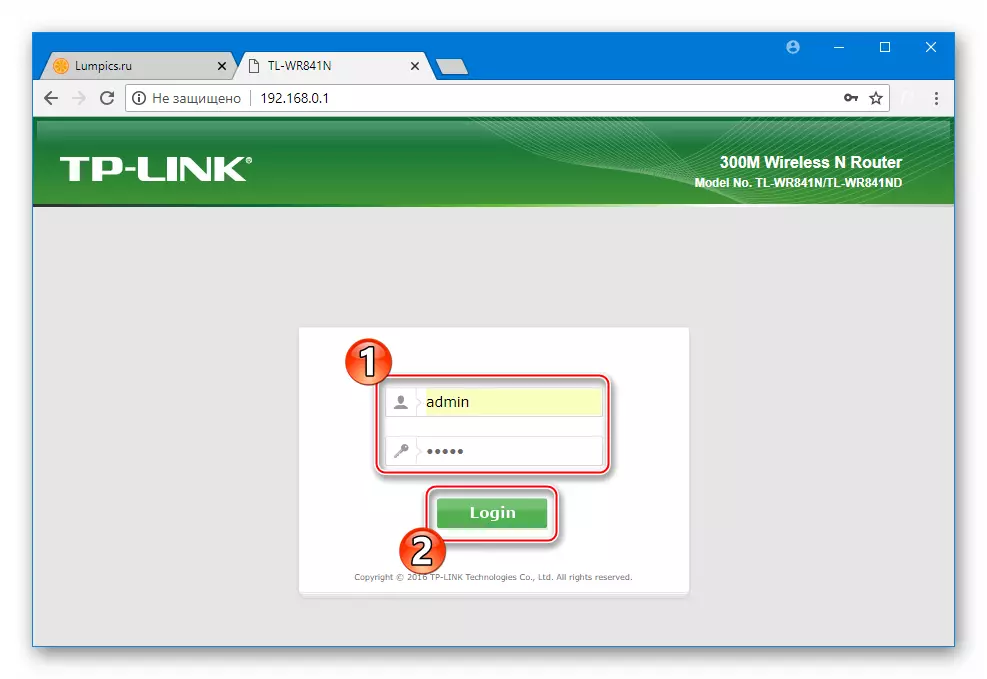
Quindi fai clic su "Login" ("Accedi").
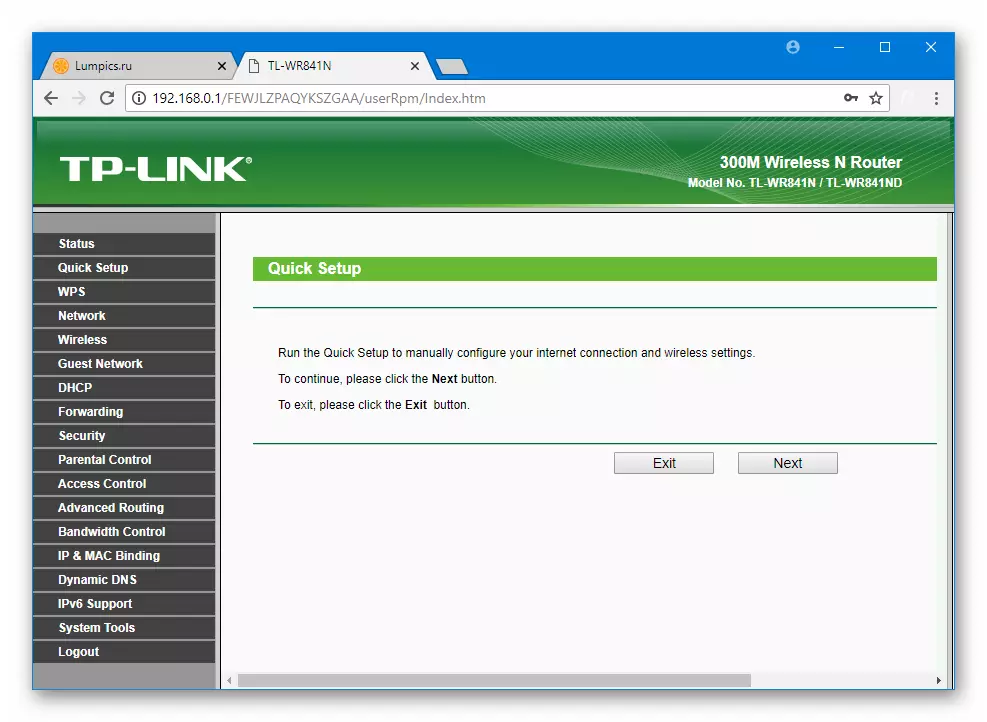
Revisioni hardware.
Il modello TL-WR841N è un prodotto TP-Link di grande successo, se giudichi la scala della prevalenza della soluzione. Gli sviluppatori migliorano costantemente i componenti hardware e software, producono nuove versioni del modello.

Al momento di questa scrittura, ci sono fino a 14 revisioni hardware di TL-WR841N, e la conoscenza di questo parametro è molto importante quando si sceglie e scaricando il firmware per una particolare istanza del dispositivo. Puoi scoprire l'audit guardando l'etichetta situata sul fondo del corpo del dispositivo.

Oltre alle informazioni sull'adesivo sulla versione hardware, è obbligatorio sulla confezione del router e viene visualizzata nella pagina di stato ("Stato") nell'amministratore.
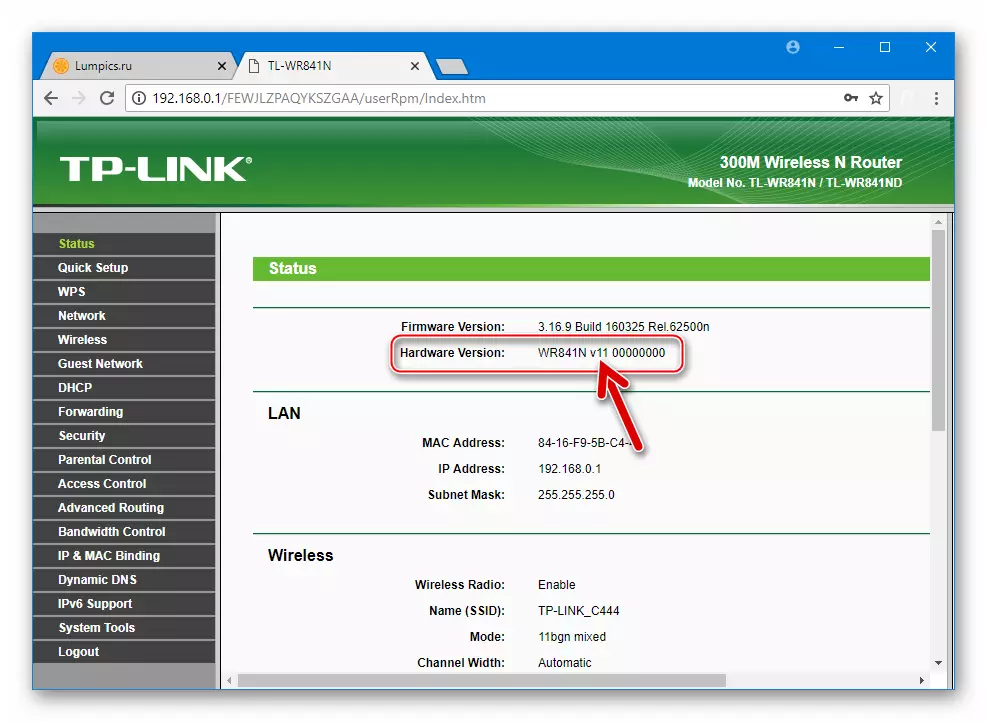
Versioni del firmware
Poiché TL-WR841N da TP-LINK viene venduto in tutto il mondo, il firmware integrato nel prodotto del firmware differisce non solo dalle versioni (data di rilascio), ma anche la localizzazione su cui dipende da quale lingua di interfaccia verrà osservata dall'utente Immissione del pannello amministrativo del router. Per scoprire il numero di assemblaggio del microprogramma installato nel TL-WR841N al momento, è necessario andare all'interfaccia Web del router, fare clic su "Stato" nel menu a sinistra e guarda il valore della voce "Versione firmware:" .

E le assemblee "russe" e "inglesi" del firmware delle ultime versioni per quasi tutte le revisioni di TL-WR841N sono disponibili per il download dal sito ufficiale del produttore (come scaricare i pacchetti con software è descritto di seguito nell'articolo).

Impostazioni di backup
Come risultato del firmware, i valori dei parametri TL-WR841N specificati dall'utente possono essere ripristinati o persi, il che porterà all'incuribilità delle reti cablate e wireless, il cui centro è il router. Inoltre, a volte è necessario eseguire reset forzato al dispositivo allo stato di fabbrica, come descritto nella sezione successiva di questo materiale.

In ogni caso, la presenza di un backup dei parametri non sarà superflua e consente di restituire rapidamente l'accesso a Internet attraverso il router in molte situazioni. I parametri del Bacap dei dispositivi TP-Link sono i seguenti:
- Accedi all'interfaccia Web del dispositivo. Successivamente, apri la sezione "Strumenti di sistema" nel menu a sinistra e fai clic su "Backup e ripristino" ("Backup e Ripristina").
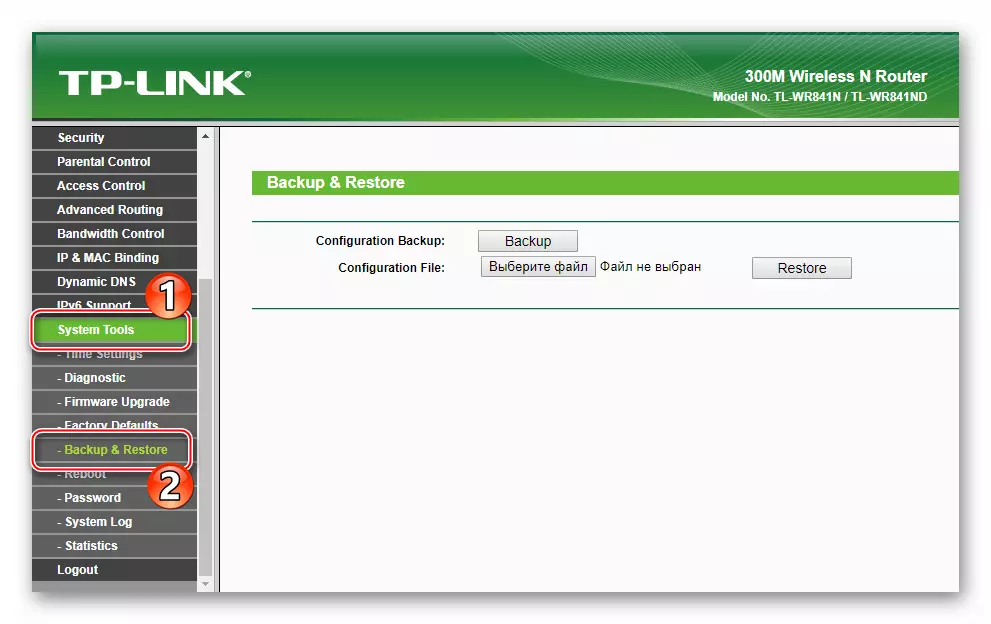
- Fare clic su "Backup" e specificare il percorso di salvataggio del file di backup sul disco del PC.

- Rimane un po 'per attendere che il file di backup venga salvato sul disco del PC.

Backup completato.
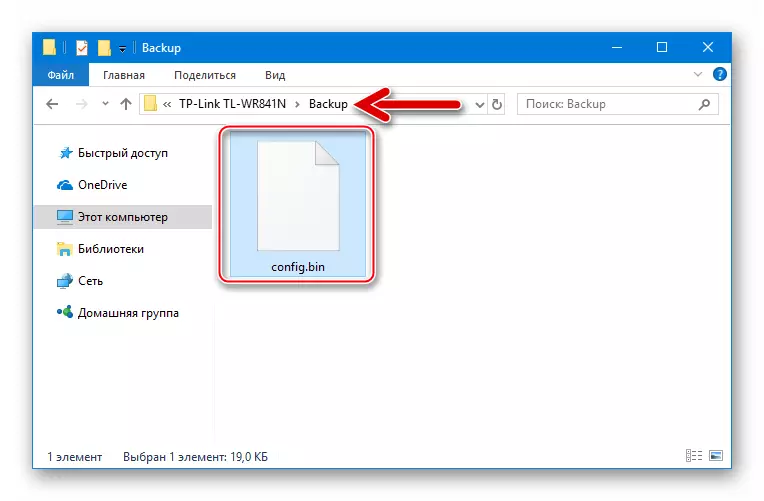
Se necessario, ripristinare i parametri:
- Utilizzando il pulsante "Seleziona file", sulla stessa scheda in cui viene creato il backup, specificare la posizione del backup.

- Fai clic su "Ripristina" ("Ripristina"), confermare una richiesta di prontezza per il download dei parametri dal file.

Di conseguenza, il TP-Link TL-WR841N verrà riavviato automaticamente e le impostazioni verranno ripristinate ai valori memorizzati nel backup.

Ripristina i parametri
Se l'accesso all'interfaccia Web è chiuso a causa dell'indirizzo IP modificato precedentemente modificato del router, nonché il login e / o la password dell'Addinspanel, le impostazioni TP-WR841N TP-WR841N ai valori di fabbrica possono aiutare. Tra le altre cose, restituire i parametri del router allo stato predefinito, quindi impostare le impostazioni da zero senza lampeggiare abbastanza spesso consentono di eliminare gli errori che si verificano durante il funzionamento.

Restituire il modello in questione allo stato della scatola in relazione a integrati in due modi.
Se l'accesso all'interfaccia Web è:
- Vai alla somministrazione del router. Nel menu Opzioni, fare clic su "Strumenti di sistema" ("Strumenti di sistema") e quindi selezionare Default di fabbrica ("Impostazioni di fabbrica").

- Nella pagina apre, fare clic su "Ripristina" ("Ripristina"), quindi confermare la richiesta di prontezza per l'inizio della procedura di discarico.
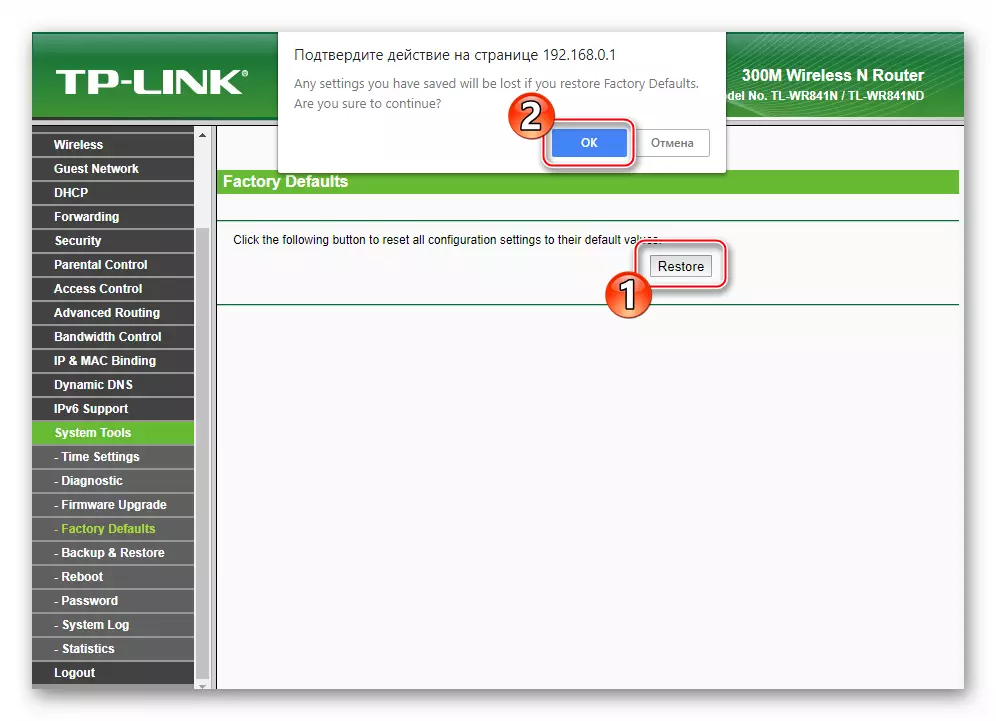
- Aspettatevi il completamento della procedura di ritorno dei parametri alla fabbrica e riavviare TP-Link TL-WR841N, guardando il riempimento dell'indicatore di esecuzione.

- Dopo il ripristino, quindi l'autorizzazione in Amministrazione sarà possibile configurare le impostazioni del dispositivo o il loro ripristino dal backup.

Se è mancante accesso a "admin":
- Se è impossibile inserire l'interfaccia Web del router per tornare alle impostazioni di fabbrica, utilizzare il pulsante di hardware di ripristino, che è presente sul contenitore del dispositivo.
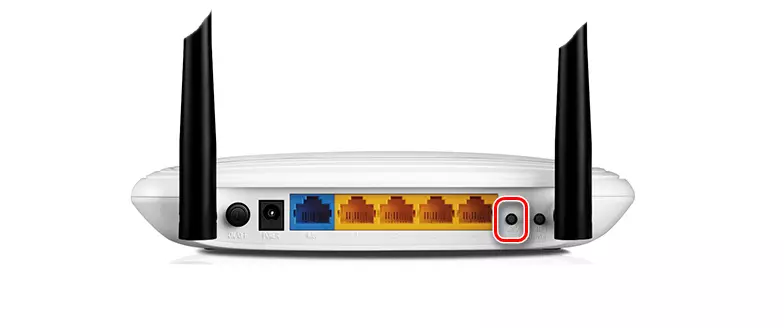
- Non spegnere il router, premere "WPS / reset". È necessario tenere il pulsante per più di 10 secondi, osservando gli indicatori LED. Rilasciare il "reset" sulle revisioni del dispositivo al decimo Follows dopo che la lampadina SYS ("Gear" inizia a lampeggiare lentamente e quindi rapidamente. Il fatto che il reset sia effettuato e può interrompere l'impatto sul pulsante nel caso in cui si abbiano a che fare con il router V10 e superiore, tutti gli indicatori stanno prompendo simultaneamente.

- Attendi il riavvio del TL-WR841N. Dopo aver iniziato, i parametri del dispositivo verranno ripristinati nei valori di fabbrica, è possibile andare all'amministratore e all'impostazione.
Raccomandazioni
Diversi suggerimenti, seguendo i quali è possibile proteggere quasi completamente il router da danni durante il processo del firmware:- Un punto molto importante che deve garantire che l'apparecchiatura di rete sia il firmware sia la stabilità dell'alimentazione al router e il computer utilizzato per le manipolazioni. Nella versione perfetta, è necessario collegare entrambi i dispositivi all'alimentazione insinigibile (UPS), come se l'elettricità scomparirà nel processo di riscrittura, potrebbe danneggiare il dispositivo, a volte non eliminato a casa.
Firmware
Dopo che le manipolazioni preparatorie sopra sono state completate e la loro condotta è dominata, è possibile andare a reinstallare il firmware TP-WR841N TP-WR841N. La selezione del metodo del firmware è dettata dallo stato della parte del programma del router. Se il dispositivo funziona normalmente, utilizzare le prime istruzioni se si è verificato un errore grave nel firmware e l'esecuzione del "Metodo 1" descritto di seguito è impraticabile, procedere al ripristino del "Metodo 2".

Metodo 1: interfaccia Web
Quindi, quasi sempre aggiornando il firmware del router, oltre a reinstallare il firmware viene eseguito utilizzando le funzioni del pannello amministrativo.
- Carica al disco del PC e preparare il firmware della versione corrispondente alla revisione hardware del router. Per questo:
- Vai alla pagina di supporto tecnico del modello del sito ufficiale TP-Link per riferimento:
Scarica il firmware per il router TP-Link TL-WR841N dal sito ufficiale

- Scegli una revisione hardware del router dall'elenco a discesa.
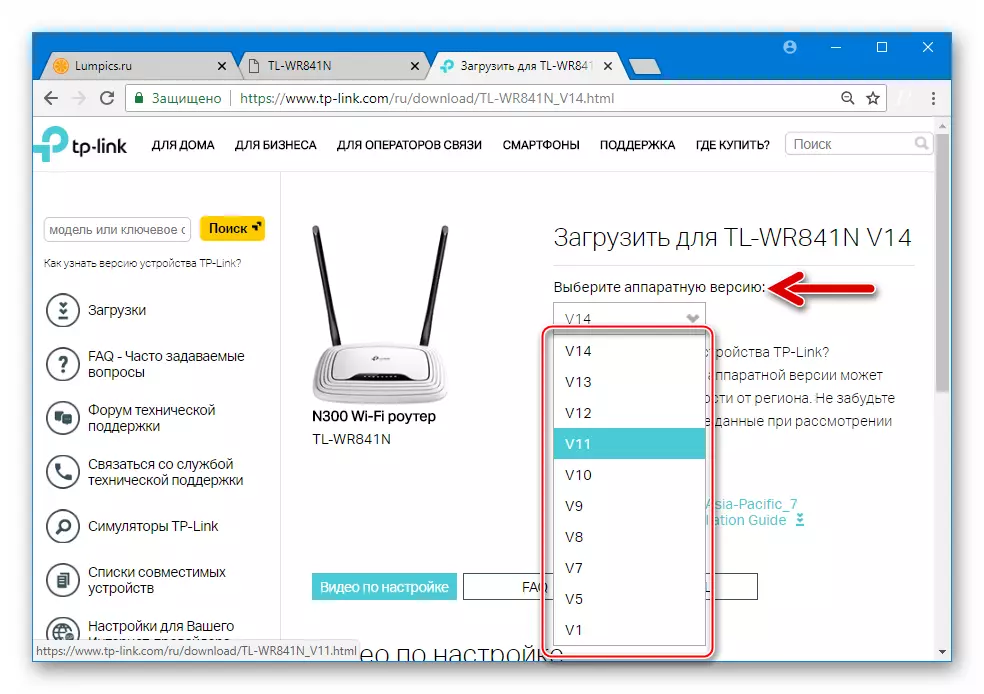
- Fai clic su "Software integrato".
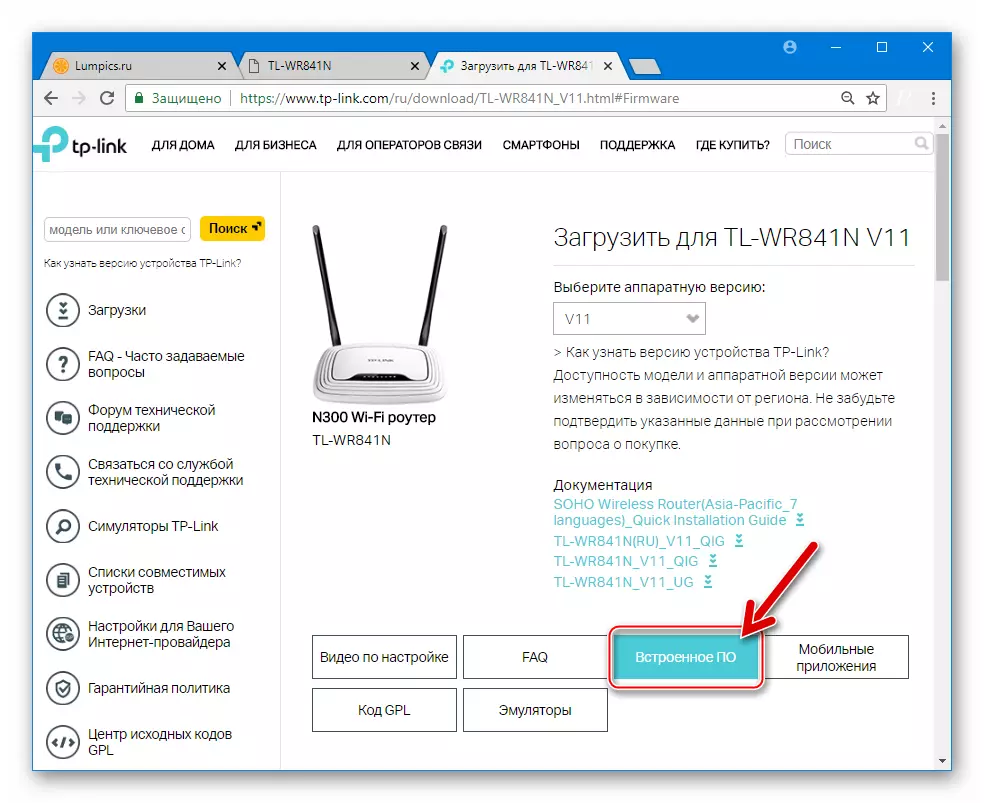
- Quindi, firmare la pagina in basso prima di visualizzare l'elenco delle versioni recenti per il router. Fare clic sul nome del firmware selezionato, che porterà alla parte superiore del caricamento dell'archivio con esso al disco del computer.

- Al termine del download, vai alla directory del salvataggio dei file e disimballare l'archivio risultante. Di conseguenza, è necessario scoprire una cartella contenente il file "WR841NV ......bin" - questo è un firmware che verrà installato nel router.

- Vai alla pagina di supporto tecnico del modello del sito ufficiale TP-Link per riferimento:
- Inserire l'amministratore del router e aprire la pagina di aggiornamento del firmware dalla sezione Strumenti di sistema (Strumenti di sistema) nel menu Opzioni a sinistra.

- Fare clic sul pulsante "Seleziona file" situato accanto al "Percorso file del firmware:" ("Percorso per il percorso del file del firmware:") e specificare il percorso della posizione del firmware scaricato. Dopo aver evidenziato il file Bin, fare clic su Apri.

- Per iniziare l'installazione del firmware, fare clic su "Aggiorna" e confermare la richiesta ricevuta.

- Successivamente, prevedere il completamento dei processi di riscrittura della memoria del router, quindi riavviare il dispositivo.
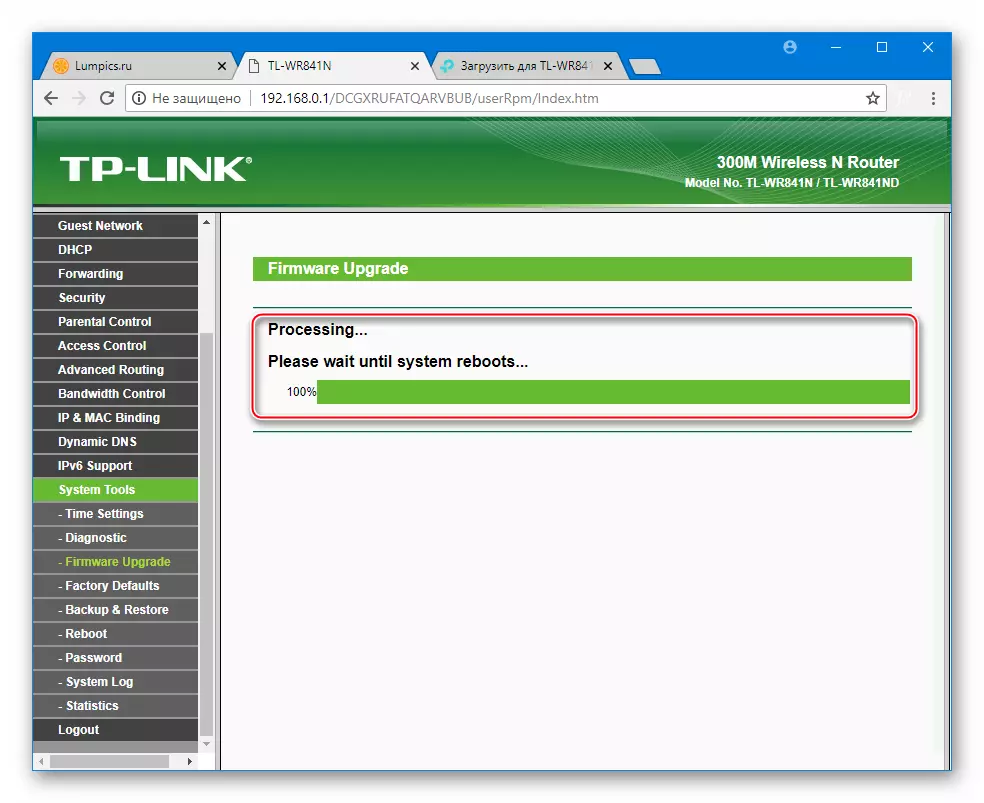
- Su questo, reinstallazione / aggiornamento del firmware TP-Link TL-WR841N è considerato completato. Iniziare a utilizzare un dispositivo che opera ora sotto il firmware della nuova versione.

Metodo 2: restauro del firmware ufficiale
Nel caso in cui ci sono appartamenti imprevisti nel metodo descritto nel metodo sopra descritto, l'elettricità è stata disattivata, il cavo di patch è stato rimosso dal connettore PC o dal router, ecc.), Il router può smettere di inviare segni di capacità di lavoro. In tale situazione, un firmware viene ripristinato utilizzando strumenti software specializzati e pacchetti appositamente preparati con firmware.

Oltre a ripristinare l'arresto anomalo lungo il router, la seguente istruzione consente di restituire il firmware di fabbrica dopo l'installazione nel modello di soluzioni non ufficiali (personalizzate) - OpenWRT, Gargoyle, Lede, ecc., E anche applicabile se non c'è possibilità Per scoprire cosa è stato installato nel router in precedenza e risultando nel dispositivo smesso di funzionare correttamente.
- Come strumento disponibile per l'uso da parte degli utenti ordinari, quando si ripristinano il firmware TL-WR841N, viene utilizzata l'utilità TFTPD32 (64). Le cifre nel nome dei mezzi significano lo scarico del sistema operativo Windows per cui è prevista una o un'altra versione TFTPD. Carica la distribuzione dell'utilità per la propria ufficio editoriale di Windows dalla risorsa ufficiale dei Web degli sviluppatori:
Scarica il sito ufficiale di TFTP Server C

Installa lo strumento

Esecuzione del file sopra
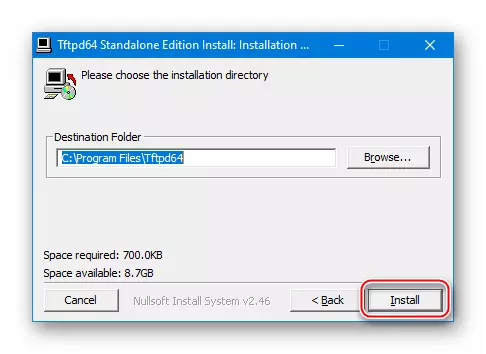
E seguendo le istruzioni del programma di installazione.

- Per ripristinare la parte del software del router TL-WR841N, il firmware scaricato dal sito ufficiale del produttore, ma per lo scopo in esame solo quelle assemblee che non contengono la parola "stivale" sono adatte.
Selezione di un file utilizzato per il recupero: un punto estremamente importante! Sovrascrivi la memoria del router con i dati del microprogramma contenenti nella sua composizione il bootloader ("boot"), come risultato dei seguenti passaggi, le istruzioni più spesso portano all'incredibilità finale del dispositivo!
Per ottenere il file bin "corretto", scaricare tutto il firmware circonferenziale sull'audit hardware del dispositivo recuperabile, disimballare gli archivi e trovare l'immagine che non contiene "boot" nel suo nome.
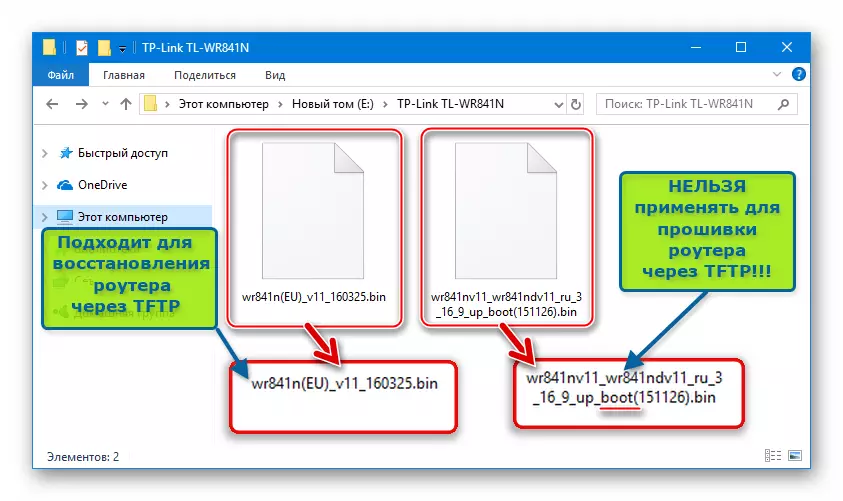
Se non è possibile trovare il firmware senza bootloader sulla risorsa ufficiale TP-Link Web, utilizzare il link sottostante e scaricare il file finito per ripristinare le revisioni del router.
Scarica il firmware senza bootloader (avvio) per ripristinare il router TP-Link TL-WR841N
Copia l'utilità TFTPD ricevuta nella directory (predefinita - C: \ Programmi \ TFTPD32 (64)) e rinomina il file Bin in "WR841NV X. _TP_RECOVERY.BIN, "Dove X. - La revisione del tuo istanza del router.
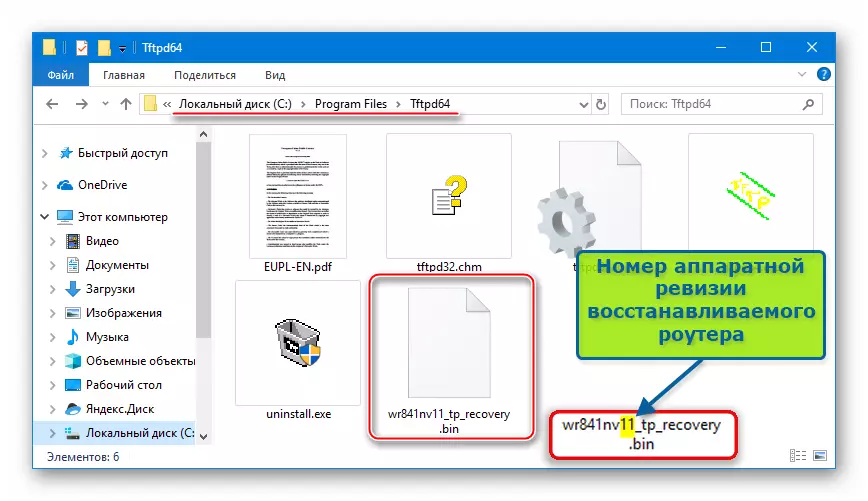
- Configurare l'adattatore di rete utilizzato per ripristinare il PC come segue:
- Aprire la "rete e centro di controllo accessi condivisi" dal Windows "Pannello di controllo".

- Fare clic sul collegamento "Modizzazione delle impostazioni dell'adattatore", situato sul lato destro della finestra "Center".
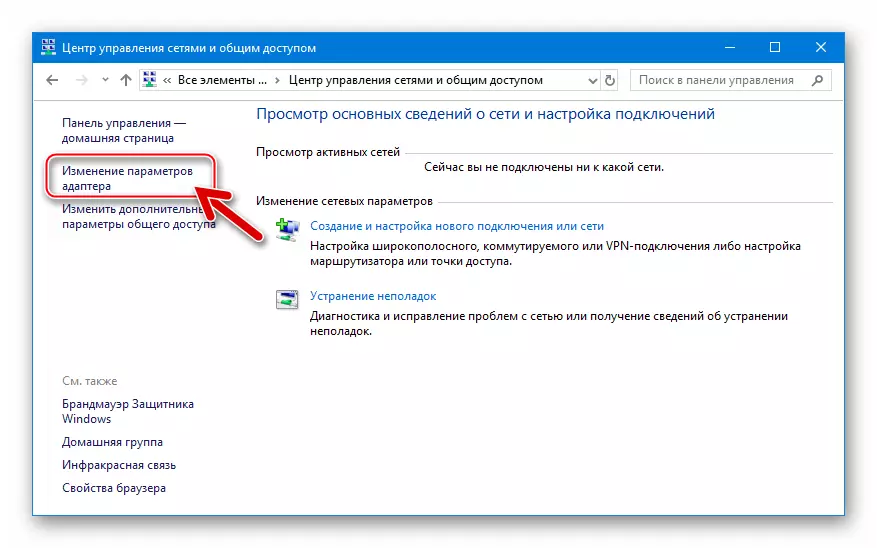
- Chiama il menu di scelta rapida dell'adattatore di rete utilizzato per collegare il router impostando il cursore del mouse sulla sua icona e premendo il manipolatore del pulsante destro. Seleziona "Proprietà".
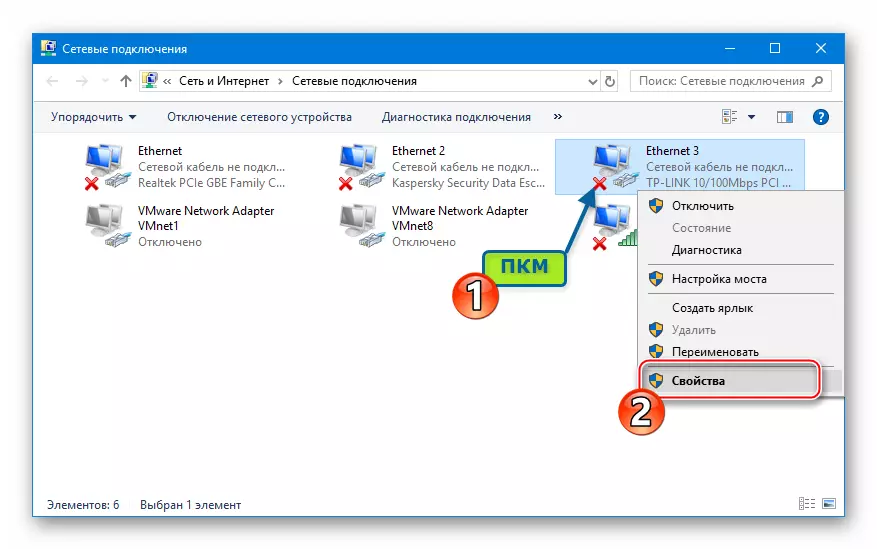
- Nella finestra successiva, fai clic su "Protocollo Internet versione 4 (TCP / IPV4)", quindi fare clic sul pulsante "Proprietà".

- Nella finestra Parametri, spostare l'interruttore su "Usa il seguente indirizzo IP:" e effettuare questi valori:
192.168.0.66 - Nel campo "Indirizzo IP:";
255.255.255.0 - "Subnet Mask:".

- Aprire la "rete e centro di controllo accessi condivisi" dal Windows "Pannello di controllo".
- Sospendi il funzionamento dell'Antivirus e del firewall che operano nel sistema.
Leggi di più:
Come disattivare l'antivirus
Disabilita firewall in Windows
- Eseguire l'utilità TFTPD per conto dell'amministratore.

Quindi, regolare lo strumento:
- Nell'elenco a discesa Interfacce server, selezionare l'adattatore di rete per il quale l'indirizzo IP è installato 192.168.0.66.

- Fai clic su "Mostra dir" e seleziona il file Bin "WR841NV X. _TTP_RECOVERY.bin "inserito in una directory con TFTPD a seguito del passaggio 2 di questa istruzione. Quindi chiudere la finestra "TFTPD32 (64): directory"
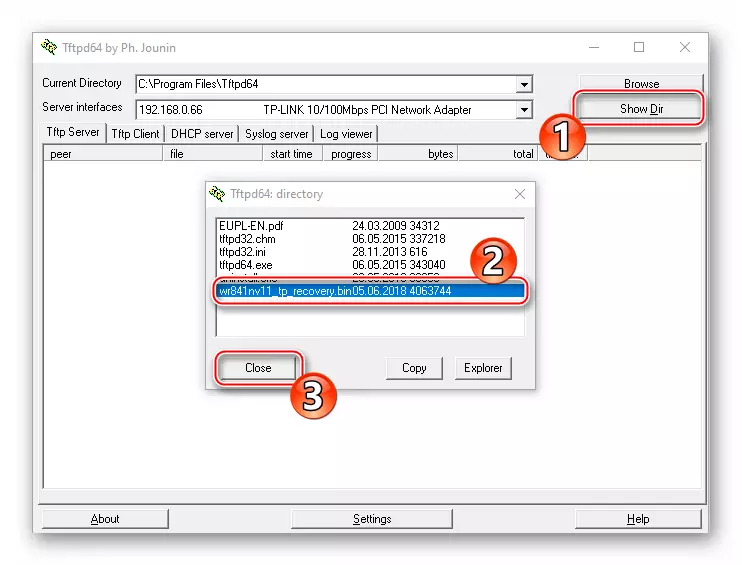
- Nell'elenco a discesa Interfacce server, selezionare l'adattatore di rete per il quale l'indirizzo IP è installato 192.168.0.66.
- Ruotare il TL-WR841N spostando il pulsante "POWER" sulla posizione corrispondente sull'alloggiamento del dispositivo. Collegare qualsiasi porta LAN del router (giallo) e un connettore di adattatore di alimentazione con un cavo di patch.

Preparati a guardare gli indicatori LED TL-WR841N. Premere "WPS / reset" sul router e tenendo premuto il pulsante, accendere la potenza. Non appena l'unico indicatore segna l'immagine del blocco ("QSS"), rilasciare "UPU / RESET".
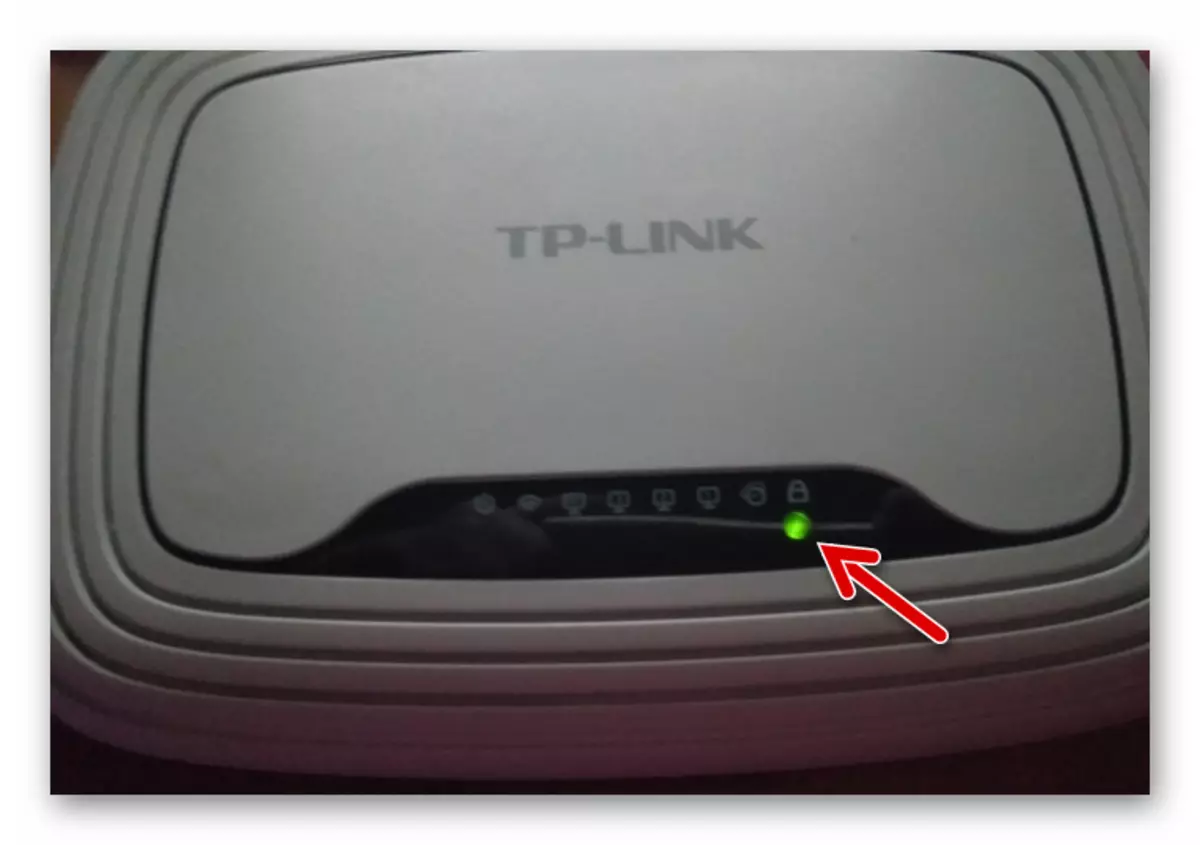
- A seguito dell'esecuzione dei precedenti punti di istruzioni, la copia automatica del firmware dovrebbe iniziare nel router, non prendere nulla, basta aspettare. Il processo di trasferimento dei file viene eseguito molto rapidamente: un indicatore di esecuzione della procedura apparirà per un breve periodo e quindi scompare.
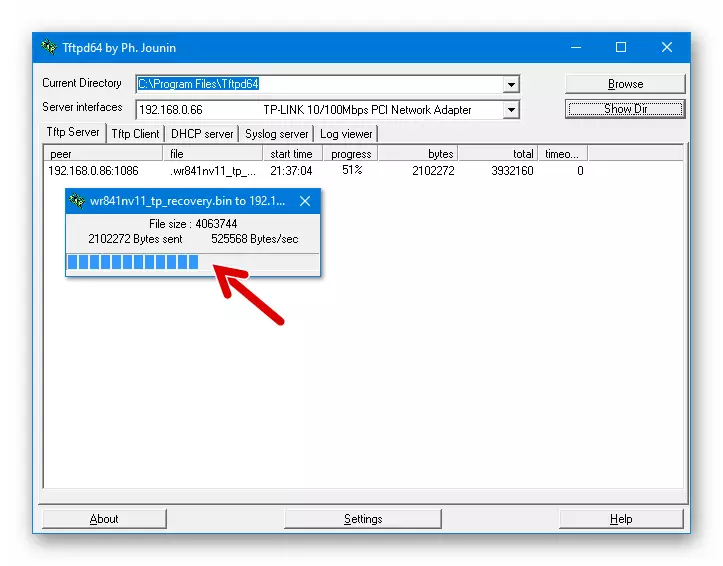
TL-WR841N alla fine si riavvia automaticamente: questo può essere compreso da indicatori LED che lampeggeranno come se il dispositivo sia normale.

- Attendere 2-3 minuti e spegnere il router premendo il pulsante "POWER" sul suo contenitore.
- Restituire le impostazioni della scheda di rete del computer, che cambiano, eseguendo il passaggio 3 di questa istruzione, nello stato originale.
- Accendi il router, attendere i download e vai al pannello amministrativo del dispositivo. Su questo ripristino del firmware, è completato, ora è possibile eseguire l'aggiornamento alla versione più recente nel primo modo, che è descritto sopra nell'articolo.

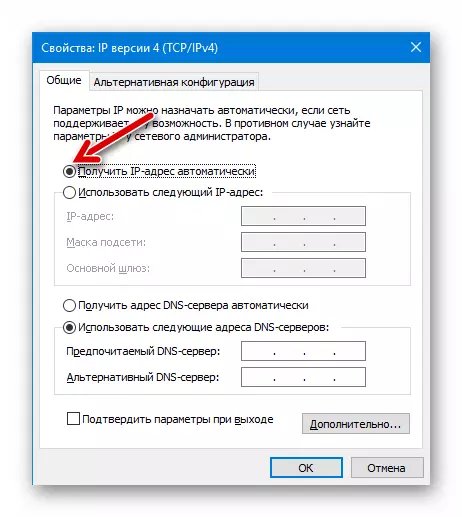
Le due istruzioni di cui sopra descrivono i metodi di interazione di base con la parte del software del router TP-Link TL-WR841N, che sono disponibili per la vendita da utenti regolari. Naturalmente, per lampeggiare il modello considerato e ripristinare le sue prestazioni in molti casi possibili con l'uso di mezzi tecnici speciali (programmatore), ma tali operazioni sono disponibili per l'esecuzione solo in termini di centri di assistenza e sono effettuati da specialisti esperti a cui è dovrebbe essere applicato in caso di guasti gravi e risoluzione dei problemi nel lavoro del dispositivo.
- Carica al disco del PC e preparare il firmware della versione corrispondente alla revisione hardware del router. Per questo:
